文章详情页
Win10系统下更新无线网卡驱动的方法教程
浏览:84日期:2023-03-12 15:39:24
现在是网络时代,无线网成为每家每户的必备品,移动网络已不再让现代人满足了,所以对于无线网络的要求越来越严格。对电脑有些了解的人都知道要想配备无线网,无线网卡驱动是肯定要安装的,但是现在大多使用的是win10预览版,在网上下载的无线网卡驱动安装不了,而且就算安装上,也要不断的进行更新。下面小编就来和大家分享无线网卡驱动更新的方法步骤,只要两步就可以了,赶快学起来。
操作方法:
1、打开计算机管理――设备管理器――显示适配器点击“更新驱动程序软件”;
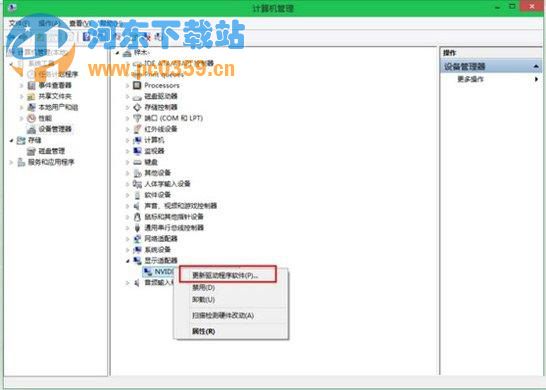
2、选择“自动搜索更新的驱动程序软件”;
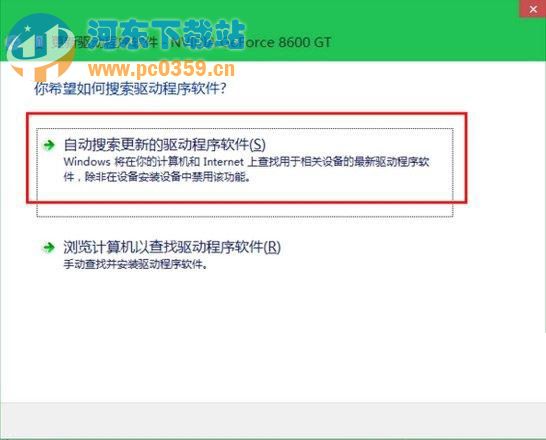
简单的两步就可以实现无线网卡驱动更新的问题了,其实这个方法不仅对无线网卡驱动奏效,对其他的驱动也是同意使用的,很方便吧!
相关文章:
排行榜

 网公网安备
网公网安备